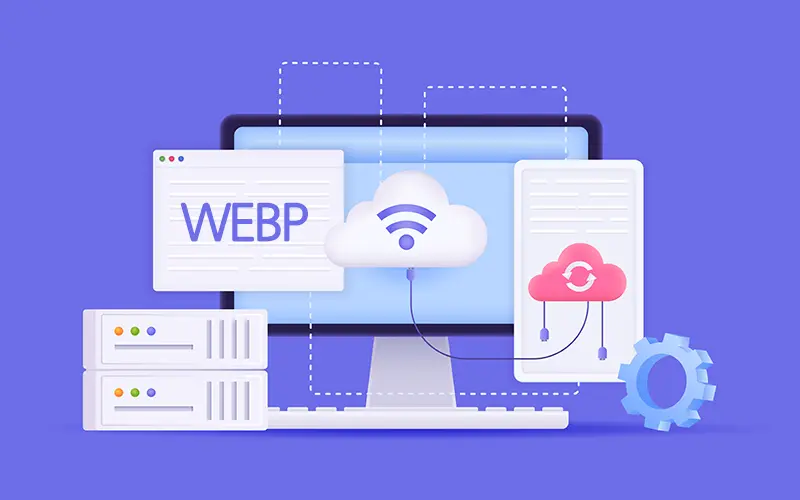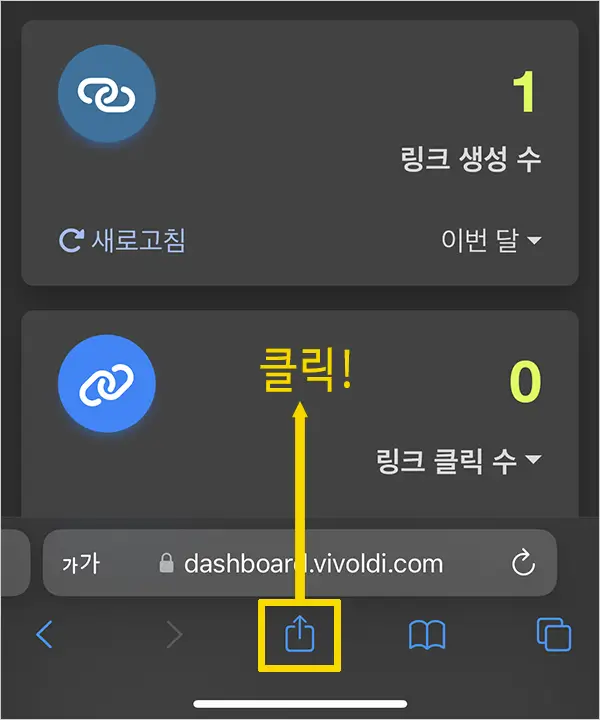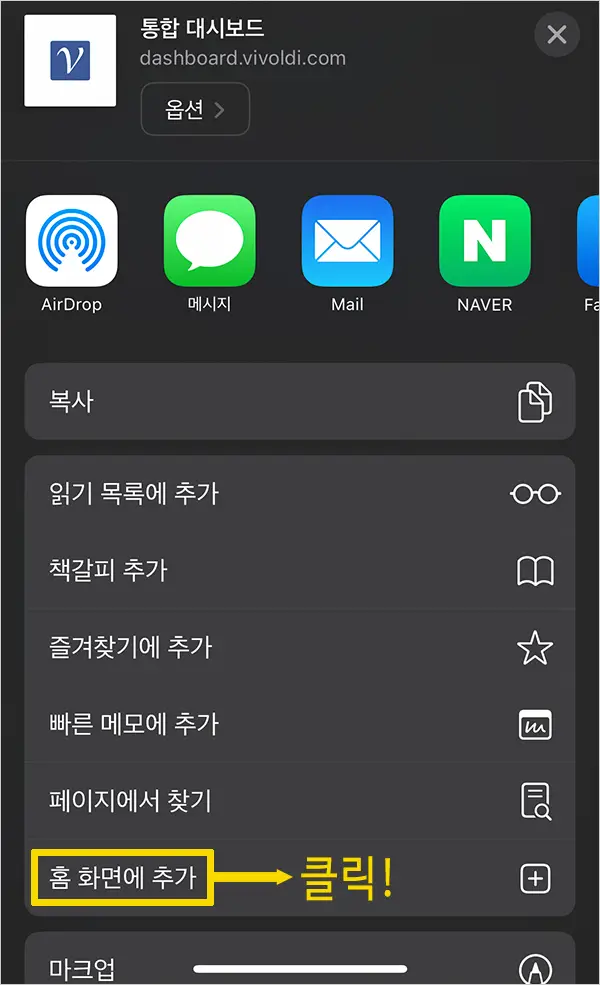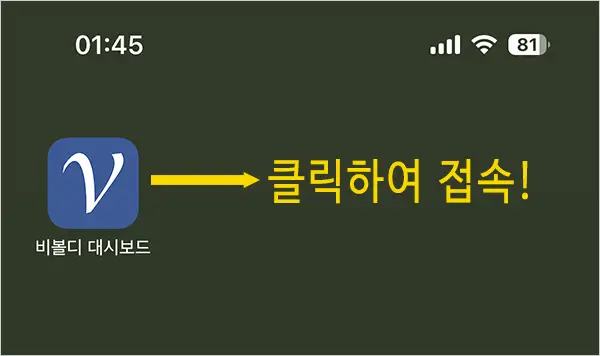Cuando se trata de optimizar imágenes para la web, el formato WEBP ha cambiado las reglas del juego.
Los archivos WEBP son más pequeños, lo que se traduce en tiempos de carga más rápidos y una mejor experiencia de usuario. Sin embargo, convertir imágenes al formato WEBP puede ser una tarea ardua si no se cuenta con las herramientas adecuadas.
Por eso hemos elaborado la guía definitiva con las mejores herramientas para convertir imágenes a WEBP. Tanto si eres desarrollador web como si te dedicas al marketing digital, esta guía es tu único recurso para convertir imágenes a WEBP de forma eficiente y eficaz.
1. ¿Por qué necesito convertir imágenes a formato WEBP?
La conversión de imágenes a formato WEBP tiene muchas ventajas para el rendimiento del sitio web y la experiencia del usuario. A continuación te damos algunas razones por las que deberías plantearte hacer el cambio
- Archivos más pequeños: Los archivos WEBP son mucho más pequeños que los formatos de imagen tradicionales, como JPEG y PNG, lo que se traduce en tiempos de carga del sitio web más rápidos, tasas de rebote más bajas y un mayor compromiso por parte del usuario. Con la creciente demanda de navegación móvil, donde las velocidades de Internet pueden ser más lentas, los tamaños de imagen más pequeños son importantes para un rendimiento óptimo.
- Calidad de imagen mejorada: a pesar de que el tamaño de los archivos es menor, WEBP mantiene una calidad de imagen excelente. Utiliza varias técnicas de compresión, como la compresión con y sin pérdidas, para preservar los detalles y la precisión del color, de modo que las imágenes se ven nítidas y vibrantes a la vez que se mantiene el tamaño de los archivos al mínimo.
- Compatibilidad con navegadores: los principales navegadores web, como Chrome, Firefox, Safari y Opera, admiten el formato WEBP. Al convertir tus imágenes a WEBP, puedes garantizar la compatibilidad con distintos navegadores para ofrecer una experiencia fluida a los visitantes de tu sitio web.
- Ventajas SEO: los motores de búsqueda como Google dan prioridad a los sitios web que se cargan rápidamente. Al utilizar el formato WEBP, puede aumentar la velocidad de carga de su sitio web y mejorar potencialmente su visibilidad en los motores de búsqueda. Esto puede conducir a un aumento del tráfico orgánico y a una mejor visibilidad general en línea.
En la siguiente sección, repasaremos nuestras principales recomendaciones de herramientas que facilitan la conversión al formato WEBP.
2. Ventajas de utilizar el formato WEBP para la conversión de imágenes
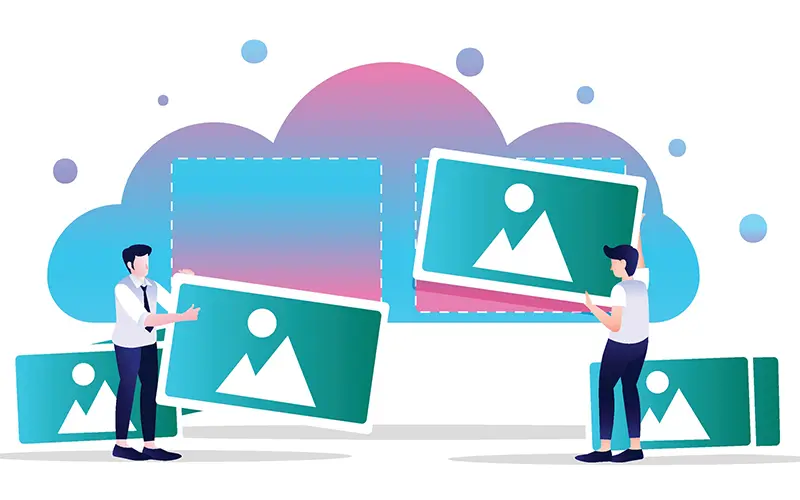
La conversión de imágenes al formato WEBP tiene una serie de ventajas que pueden mejorar significativamente el rendimiento del sitio web y la experiencia del usuario. En la sección anterior, hablamos de cómo los archivos WEBP tienen un tamaño mucho menor, lo que se traduce en tiempos de carga más rápidos y un mejor engagement. WEBP también mantiene una excelente calidad de imagen al tiempo que reduce al mínimo el tamaño de los archivos.
Es compatible con los principales navegadores web, lo que garantiza una experiencia perfecta para los visitantes de su sitio web. Adoptar el formato WEBP también puede ayudar a su SEO haciendo que su sitio web se cargue más rápido y mejorando la visibilidad en los motores de búsqueda. En la siguiente sección, aprenderá más acerca de nuestras recomendaciones sobre las mejores herramientas para facilitar el proceso de conversión al formato WEBP.
3. Recomendaciones de las mejores herramientas para convertir imágenes a WEBP
Una de las mejores herramientas para convertir imágenes a WEBP es Adobe Photoshop. Con este potente software de edición de imágenes, puedes guardar fácilmente tus imágenes en formato WEBP con sólo unos clics. Con una interfaz intuitiva y una amplia gama de funciones, Photoshop facilita la optimización de tus imágenes para la web sin sacrificar la calidad.
Sin embargo, el inconveniente es que necesitas instalar el programa Photoshop en tu PC de sobremesa y no puedes convertir en línea.
Otra herramienta recomendada es el conversor WEBP en línea gratuito de Vivoldi. El conversor WEBP de Vivoldi tiene una interfaz fácil de usar y te permite convertir y comprimir fácilmente imágenes al formato WEBP. También te da la opción de seleccionar la calidad para la compresión de la imagen y cambiar el tamaño de la imagen al comprimirla.
Comando Para los usuarios que prefieren una interfaz de línea de comandos, la herramienta cwebp es una opción excelente. Desarrollada por Google, esta herramienta de línea de comandos permite convertir imágenes al formato WEBP con ajustes de compresión personalizables. Es una solución ligera y eficaz para convertir imágenes por lotes, por lo que resulta ideal para grandes bibliotecas de imágenes.
En las siguientes secciones encontrarás instrucciones paso a paso sobre cómo utilizar estas herramientas para convertir imágenes al formato WEBP. Sigue leyendo para obtener más información.
4. Herramienta nº 1: Adobe Photoshop - Características y guía paso a paso
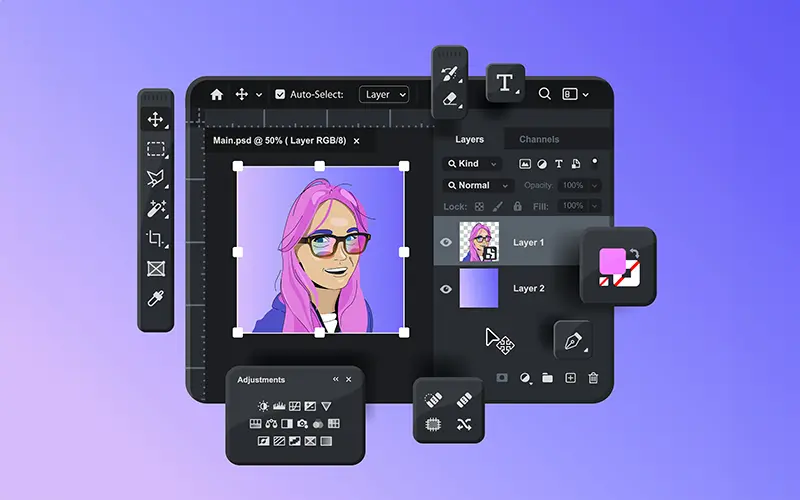
Adobe Photoshop es uno de los mejores programas de edición de imágenes del mercado. No sólo ofrece una amplia gama de funciones de edición, sino que también facilita la conversión de imágenes al formato WEBP. Estas son algunas de las características clave que hacen de Adobe Photoshop la mejor opción para convertir imágenes a WEBP:
- Interfazfácil de usar: la interfaz intuitiva de Photoshop facilita la navegación por el software tanto a principiantes como a usuarios experimentados.
- Conversión de alta calidad: Con sólo unos clics, puedes convertir imágenes a formato WEBP sin perder calidad visual.
- Opciones de personalización: Adobe Photoshop te permite personalizar los ajustes de compresión, dándote un control total sobre el tamaño y la calidad del archivo de salida.
Veamos ahora la guía paso a paso sobre cómo convertir una imagen a WEBP utilizando Adobe Photoshop:
- Abra la imagen deseada en Adobe Photoshop.
- Vaya al menú "Archivo" y seleccione "Guardar como".
- Elija una ubicación para guardar la imagen convertida.
- Seleccione "WEBP" en el menú desplegable "Formato".
- Modifica los ajustes de compresión como desees, incluyendo la calidad y el tamaño del archivo.
- Haz clic en "Guardar" para convertir y guardar la imagen en formato WEBP.
Con estos sencillos pasos, puede convertir fácilmente imágenes a WEBP utilizando Adobe Photoshop. En la próxima sección, hablaremos de otra potente herramienta para convertir imágenes a WEBP, así que permanezca atento.
5. Herramienta #2: Vivoldi WEBP Converter - Características y Guía Paso a Paso
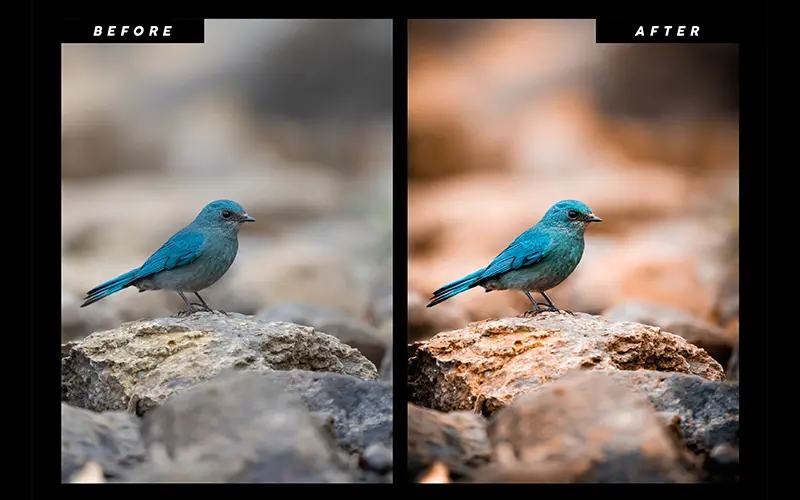
Aparte de Adobe Photoshop, otra herramienta útil para convertir imágenes a formato WEBP es el conversor en línea WEBP de Vivoldi. El conversor WEBP proporcionado por Vivoldi es una aplicación basada en web que proporciona una forma sencilla y eficiente de optimizar y convertir imágenes a WEBP. Estas son algunas características clave que lo convierten en la mejor opción para la conversión de imágenes:
- Interfaz intuitiva: El conversor WEBP de Vivoldi ofrece una interfaz fácil de usar que permite tanto a principiantes como a profesionales convertir imágenes fácilmente y sin complicaciones.
- Múltiples opciones de conversión: Con Vivoldi, no sólo puedes convertir imágenes a WEBP, sino también convertir archivos WEBP a archivos JPEG, PNG y GIF y viceversa. Incluso los archivos de imagen de gran tamaño se pueden reducir en resolución especificando una opción aparte.
- Procesamiento por lotes: Vivoldi te permite convertir múltiples imágenes a WEBP al mismo tiempo, ahorrándote tiempo y esfuerzo.
Veamos ahora la guía paso a paso de cómo utilizar Vivoldi para convertir imágenes a WEBP:
- Abra su navegador favorito y vaya a la página de conversión WEBP de Vivoldi.
- Este es el enlace: https://vivoldi.com/tools/webp-converter - Selecciona los múltiples archivos que quieras convertir desde el explorador de archivos y arrástralos a la página. Previsualiza y confirma las imágenes.
- Ajusta los parámetros de compresión, como la calidad y el tamaño de la conversión, según tus necesidades.
- Haz clic en el botón "Convertir", espera unos instantes y guarda las imágenes convertidas en tu dispositivo.
(Si conviertes varios archivos, puedes descargar un archivo comprimido)
Con Vivoldi, convertir imágenes a WEBP nunca ha sido tan fácil.
6. Herramienta #3: ASPOSE - Características y guía paso a paso
https://products.aspose.app/pdf/ko/conversion/png-to-webp
Además de Adobe Photoshop y Vivoldi, otra herramienta para convertir imágenes a formato WEBP es ASPOSE. Esta herramienta ofrece una serie de características que la convierten en una excelente opción para la conversión de imágenes. 1. Importar imágenes en la nube: Puede importar imágenes en la nube a WEBP y convertirlas a WEBP.
1. Importar imágenes en la nube: ASPOSE te da la opción de importar imágenes subidas a la nube, como Google Drive y Dropbox, y convertirlas a WEBP.
2. Funciones de automatización: ASPOSE le permite automatizar el proceso de conversión de imágenes para convertir un gran número de imágenes de forma rápida y eficiente.
La guía paso a paso es similar a la de Vivoldi mencionada anteriormente.
7. Comparación de herramientas recomendadas
Ahora que hemos hablado de tres potentes herramientas de conversión de imágenes (Adobe Photoshop, Vivoldi y ASPOSE), es el momento de comparar y considerar qué herramienta es la mejor para usted.
Cuando se trata de opciones de edición avanzadas, Adobe Photoshop destaca por su versatilidad y potencia. Sin embargo, puede considerarse un poco complicado para los principiantes. El conversor WEBP de Vivoldi, por otro lado, ofrece una interfaz sencilla e intuitiva, lo que lo convierte en una gran opción para aquellos que buscan una conversión de imágenes rápida y fácil.
Recomiendo Vivoldi porque es fácil de usar para principiantes, tiene un buen ratio de compresión y una gran calidad de imagen. Es especialmente popular para webcómics, pruebas, promociones y servicios de envío de imágenes.
ASPOSE te da la opción de subir varias imágenes a la nube y convertirlas al instante en tu navegador web.
En última instancia, la mejor herramienta para ti dependerá de tus necesidades específicas y de tu nivel de experiencia. En la siguiente sección, exploraremos más de nuestras principales recomendaciones de herramientas para ayudarte a reducir tus opciones y tomar una decisión informada.
8. Conclusión - Elegir la herramienta adecuada para sus necesidades de conversión de imágenes

Después de explorar las características y capacidades de Adobe Photoshop, Vivoldi y ASPOSE, puede ver que cada herramienta ofrece ventajas únicas y satisface las diferentes preferencias de los usuarios. Sin embargo, hay más opciones disponibles para sus necesidades de conversión de imágenes.
La herramienta en línea de Vivoldi, WEBP Converter, ofrece una interfaz fácil de usar y un proceso simplificado para convertir imágenes a WEBP. Ofrece una amplia gama de opciones de edición para ajustar la calidad, el tamaño y el formato de la imagen. Aunque carece de las funciones avanzadas de Adobe Photoshop, es una opción fiable para principiantes y personas que priorizan la simplicidad y la eficiencia.
Si no tienes un PC de sobremesa y tus imágenes están almacenadas en la nube, ASPOSE es una gran opción. Simplifica el proceso de conversión de imágenes con una sencilla función de arrastrar y soltar.
Si tienes en cuenta estas recomendaciones de herramientas adicionales junto con Adobe Photoshop, Vivoldi y ASPOSE, podrás tomar una decisión informada en función de tus necesidades específicas y tu nivel de conocimientos.
Agradecimientos.